سلام به همه همراهان همیشگی رایانه کمک!
حتماً برای شما هم پیش اومده که نیاز داشته باشید دو شبکه کاملاً جدا از هم رو به شکلی متصل کنید که بتونن با هم ارتباط داشته باشن، اما در عین حال استقلال خودشون رو حفظ کنن. این سناریو به خصوص در محیطهایی که خدمات امنیت شبکه اهمیت بالایی دارند، بسیار رایج است. مثلاً شاید توی خونه یک شبکه برای کار و یک شبکه برای مهمونها دارید، یا تو محیط اداری بخشهای مختلفی مثل حسابداری و فروش که باید منابع مشترکی رو ببینن اما دسترسیهاشون مجزا باشه. تو این جور مواقع، روتر میکروتیک میتونه مثل یه قهرمان 🦸♂️ ظاهر بشه و همه چیز رو براتون حل کنه."
خیلی از دوستان وقتی با این چالش روبرو میشن، فکر میکنن کار خیلی پیچیده و تخصصی هست و باید کلی دوره ببینن! 😥 اما اصلاً نگران نباشید! ما تو رایانه کمک اینجا هستیم تا به زبانی ساده و با یه راهنمای گام به گام بهتون یاد بدیم چطور خودتون این کار رو با روتر میکروتیک انجام بدید و دو شبکه مجزا رو با موفقیت به هم وصل کنید. پس یه نفس عمیق بکشید، و با خدمات کامپیوتری رایانه کمک همراه باشید .
بریم که شروع کنیم!💪

چرا دو شبکه را با میکروتیک متصل کنیم؟
شاید این سوال براتون پیش بیاد که اصلاً چرا باید دو تا شبکه رو به هم وصل کنیم؟ 🤔 این کار مزایای زیادی داره که بعضی از مهمترینهاش رو اینجا براتون لیست کردیم:
- اشتراکگذاری منابع: فرض کنید یه پرینتر 🖨️ یا یه سرور فایل دارید که همه کارمندها یا اعضای خانواده نیاز دارن بهش دسترسی داشته باشن، حتی اگه تو شبکههای جداگونه باشن. با اتصال دو شبکه، این کار به راحتی امکانپذیر میشه.
- افزایش امنیت: میتونید شبکههای مختلف رو از هم جدا کنید؛ مثلاً یک شبکه برای مهمانها (Guest Network) که دسترسی محدودی داره و شبکه اصلی شما کاملاً محافظت شده باشه. این کار بهتون کمک میکنه تا از اطلاعات حساس و شخصیتون بهتر مراقبت کنید. برای آشنایی با سایر روشهای تامین امنیت شبکه کامپیوتر و لپ تاپ، حتماً سری به مقاله مربوطه بزنید.
- مدیریت بهتر ترافیک: با جدا کردن شبکهها، میتونید ترافیک رو بهتر مدیریت کنید. مثلاً ترافیک بازیها 🎮 یا دانلود رو از ترافیک کاری جدا کنید تا باعث کند شدن شبکه اصلی نشه.
- پیچیدگی کمتر برای کاربران: کاربرای هر شبکه فقط با تنظیمات مربوط به شبکه خودشون درگیر هستن و نیازی نیست از جزئیات شبکه دیگه باخبر باشن، که کار رو برای همه سادهتر میکنه.
- افزایش پایداری و عیبیابی راحتتر: اگه مشکلی تو یه شبکه پیش بیاد، روی شبکه دیگه تأثیری نمیذاره. این کار عیبیابی رو هم خیلی راحتتر میکنه چون دامنه مشکل کوچیکتر میشه.
پس با مطالعه این مقاله به راحتی به موارد زیر مسلط خواهید شد...
💡 ارتباط بین دو اینترفیس در میکروتیک
💡 پیکربندی شبکه های بین شهری گسترده بین دفاتر شعب
💡 اتصال دو شبکه از طریق اینترنت با میکروتیک
💡 ارتباط بین دو شعبه با میکروتیک
💡 دیدن دو رنج آی پی در میکروتیک
💡 اینترفیس در کامپیوتر چیست
💡 شبكه كردن دو كامپيوتر از راه دور
مزایای استفاده از میکروتیک
میکروتیک، این روترهای قدرتمند، چرا انقدر محبوبن؟ 🤔 وقتی صحبت از اتصال شبکهها میشه، میکروتیک یه سری مزایای خاص داره که کمتر روتر دیگهای بهتون میده:
|
مزیت
|
توضیح
|
|
انعطافپذیری بالا
|
با RouterOS (سیستمعامل میکروتیک)، میتونید هر نوع پیکربندی رو که تصور کنید، پیادهسازی کنید. از شبکههای ساده خانگی تا محیطهای پیچیده شرکتی.
|
|
امکانات امنیتی قوی
|
امکانات امنیتی قوی: میکروتیک فایروال (Firewall) بسیار قدرتمندی داره که به شما اجازه میده قوانین دسترسی دقیق بین دو شبکه رو تعریف کنید و از شبکهتون در برابر تهدیدات محافظت کنید. 🛡️ برای یادگیری راهکارهای حرفهایتر در زمینه افزایش امنیت شبکه با میکروتیک، مقاله جامع ما را از دست ندهید.
|
|
قیمت مناسب
|
در مقایسه با سایر روترهای سازمانی با قابلیتهای مشابه، میکروتیک معمولاً قیمت مقرونبهصرفهتری داره و برای کسبوکارهای کوچک و متوسط عالیه.
|
|
پشتیبانی از پروتکلهای مختلف
|
از مسیریابی (Routing) استاتیک گرفته تا پروتکلهای داینامیک مثل OSPF و BGP، میکروتیک تقریباً از همه چیز پشتیبانی میکنه، که برای سناریوهای پیچیدهتر خیلی کاربردیه.
|
|
ابزارهای عیبیابی داخلی
|
با ابزارهایی مثل Ping، Traceroute، Torch و Log، میتونید به راحتی مشکلات احتمالی شبکه رو پیدا و رفع کنید. 🛠️
|
همچنین شما کاربران گرامی میتوانید نحوه شبکه کردن دو کامپیوتر در ویندوز 7 با استفاده از کابل لن را در مقاله " شبکه کردن دو کامپیوتر با کابل LAN - آموزش تصویری" مطالعه نمایید.
پیش نیازها برای شروع :
قبل از اینکه بریم سراغ تنظیمات فنی، باید یه سری چیزها رو آماده کنید. این مرحله خیلی مهمه تا کارتون بدون مشکل پیش بره:
تجهیزات مورد نیاز:
-
- روتر میکروتیک: هر مدل روتر میکروتیک که حداقل دو پورت اترنت (Ethernet) داشته باشه (یکی برای هر شبکه) کافیه. مدلهایی مثل hAP ac3 یا RB951G-2HnD برای این کار عالی هستن.
- کابلهای اترنت: حداقل دو تا کابل اترنت برای اتصال روتر به هر یک از شبکههای شما لازم دارید.
- کامپیوتر یا لپتاپ: برای دسترسی و پیکربندی روتر.
- آداپتور برق روتر: مطمئن بشید که روتر به برق وصله!
اطلاعات ضروری شبکه:
-
- بازه آدرسهای IP (IP Ranges): باید بدونید هر کدوم از دو شبکه شما از چه بازه IPهایی استفاده میکنن (مثلاً 192.168.1.0/24 و 192.168.2.0/24).
- سابنتها (Subnets): درک درستی از سابنت ماسک (Subnet Mask) برای هر شبکه ضروریه تا از تداخل آدرسها جلوگیری بشه.
- Gatewayهای فعلی: IP آدرس مودم یا روترهای فعلی هر شبکه رو بدونید.
نکته از تجربه کاربران: خیلی از دوستان تو کامنتها میپرسن "اگه آیپیهاشون با هم تداخل داشته باشه چی؟". اینجا باید بگم که اگه بازه IP دو شبکهای که میخواهید به هم وصل کنید یکسان باشه (مثلاً هر دو 192.168.1.x باشن)، قبل از اتصال باید IP یکی از شبکهها رو تغییر بدید تا تداخل پیش نیاد. این یک اشتباه رایج هست که دیدیم و میتونه خیلی وقتگیر باشه!
نرمافزارهای مورد نیاز:
-
- :WinBox ابزار اصلی برای مدیریت گرافیکی روترهای میکروتیک در ویندوز.
- WebFig(اختیاری): اگر WinBox رو نداشتید یا ترجیح میدادید از طریق مرورگر کار کنید.
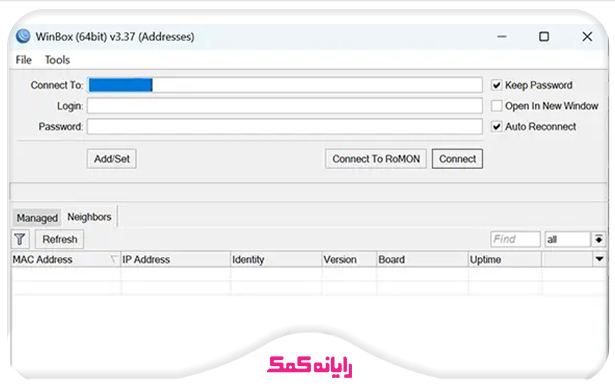
کارت شبکه از مهمترین تجهیزات سخت افزاری محسوب می شود برای آشنایی و روش نصب این قطعه مهم، مقاله کارت شبکه چیست را از دست ندهید.
دسترسی اولیه و تنظیمات پایه روتر میکروتیک
اولین قدم، دسترسی به روتر و آماده کردنش برای پیکربندی هست.
🟣 اتصال به روتر از طریق WinBox یا WebFig:
-
- روتر میکروتیک رو با یک کابل اترنت به پورت اول (ether1) کامپیوترتون وصل کنید.
- آداپتور برق رو به روتر وصل کنید.
- نرمافزار WinBox رو باز کنید. در تب "Neighbors"، روتر شما باید نمایش داده بشه (با آدرس MAC).
- روی آدرس MAC روتر کلیک کنید و با نام کاربری admin و رمز عبور خالی (اگر بار اوله که وصل میشید) وارد شوید.
- نکتهی کاربردی: 💡 بعضی وقتا دوستان گزارش میدن که روتر رو پیدا نمیکنن. مطمئن بشید که فایروال ویندوزتون WinBox رو بلاک نکرده باشه. اگه بازم مشکل داشتید، میتونید به جای WinBox، آدرس IP پیشفرض روتر (معمولاً 192.168.88.1) رو تو مرورگرتون وارد کنید تا با WebFig وصل بشید.
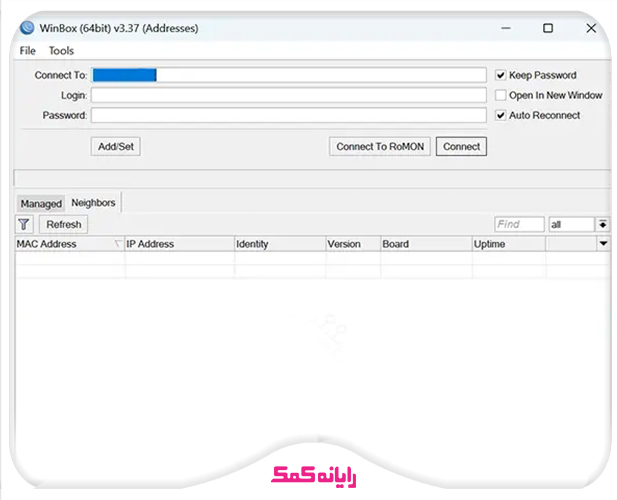
شبکه های مبتنی بر نرم افزار sdn، کمک می کند تا مدیریت شبکه با نظارت و سهولت بیشتری انجام شود. برای کسب اطلاعات بیشتر مقاله Sdn چیست؟ رو از دست ندهید
🟣 بازگرداندن روتر به تنظیمات کارخانهای (Factory Reset) یا شروع با کانفیگ خالی
-
- قبل از هر کاری، بهتره روتر رو به تنظیمات کارخانه برگردونید تا مطمئن بشید هیچ تنظیمات قبلی وجود نداره که باعث دردسر بشه. این کار مثل یه بوم نقاشی تازه میمونه.
- تو WinBox، به مسیر System > Reset Configuration برید.
- تیک No Default Configuration رو بزنید (این خیلی مهمه!) و روی Reset Configuration کلیک کنید.
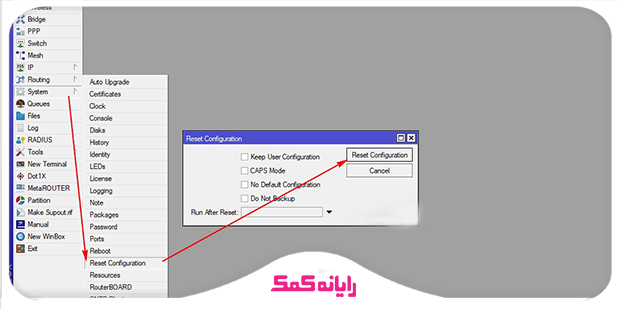
همانطور که می دانید امروزه کارها از جمله اشتراک گذاشتن فایل و فولدر داخل کامپیوتر می باشد برای اینکه بیشتر درباره آن بدانید پیشنهاد می کنم حتما مطلب نحوه دسترسی به فولدر شیر شده در ویندوز 11 را بخوانید.
- روتر ریبوت میشه و حالا یه روتر خام با تنظیمات صفر دارید. این کار باعث میشه از تداخل تنظیمات پیشفرض میکروتیک (مثل DHCP Server یا Firewall) که برای سناریوهای معمول طراحی شده، جلوگیری کنید.
-
تنظیمات اولیه ضروری نام روتر، User/Password): )
- تغییر نام روتر: این کار بهتون کمک میکنه اگه چند تا روتر دارید، راحتتر تشخیصشون بدید. تو WinBox به مسیر System > Identity برید و یه اسم مناسب (مثلاً MyMainRouter) براش انتخاب کنید.
- تنظیم رمز عبور: این مهمترین قدم امنیتیه! به مسیر System > Users برید، روی admin دابل کلیک کنید و یه رمز عبور قوی و پیچیده براش انتخاب کنید. هرگز رمز عبور پیشفرض رو خالی نذارید! این موضوع اهمیت زیادی در مدیریت دسترسی و احراز هویت در شبکهها دارد.
🚩❌ نکته امنیتی رایانه کمک: خیلی از حملات سایبری از همین نقطه ضعف شروع میشن. یه رمز قوی، اولین لایه دفاعی شماست. اگه احساس کردید نیاز به کمک تخصصیتری برای افزایش امنیت شبکهتون دارید، کارشناسهای رایانه کمک فقط یه تماس با شما فاصله دارن. با شماره 9099071540 (تلفن ثابت) یا 0217129 (موبایل) تماس بگیرید تا خیالتون راحت شه.
پیکربندی اینترفیسها و آدرسدهی IP برای هر شبکه
حالا نوبت اینه که به میکروتیک بفهمونیم هر شبکه از کدوم پورت و با چه IP آدرسهایی وصل میشه.
🟣اختصاص پورتهای فیزیکی به اینترفیسهای منطقی:
-
- پورت ether1 رو برای شبکه اول و پورت ether2 رو برای شبکه دوم در نظر بگیرید.
- البته میتونید از هر پورتی استفاده کنید، مهم اینه که تو ذهنتون نقش هر پورت رو مشخص کنید.
🟢 تنظیم آدرس IP و سابنت ماسک برای اینترفیس مربوط به شبکه اول:
-
- تو WinBox به مسیر IP > Addresses برید.
- روی علامت + کلیک کنید.
- Address: یه IP آدرس تو بازه شبکه اولتون برای این پورت روتر انتخاب کنید (مثلاً 192.168.1.1/24). این IP آدرس میشه Gateway برای دستگاههای شبکه اول.
- Interface: ether1 (یا پورتی که برای شبکه اول در نظر گرفتید.
- روی Apply و OK کلیک کنید.

🔵 تنظیم آدرس IP و سابنت ماسک برای اینترفیس مربوط به شبکه دوم:
-
- دوباره روی علامت + کلیک کنید.
- Address: یه IP آدرس تو بازه شبکه دومتون برای این پورت روتر انتخاب کنید (مثلاً 192.168.2.1/24). این IP آدرس میشه Gateway برای دستگاههای شبکه دوم.
- Interface: ether2 (یا پورتی که برای شبکه دوم در نظر گرفتید).
- روی Apply و OK کلیک کنید.
✍️ تجارب کاربران: یکی از نقاطی که دیدیم خیلی از دوستان دچار مشکل میشن، همین بخش سابنت ماسکه. اطمینان حاصل کنید که سابنت ماسک
مثلاً /24 که میشه 255.255.255.0 رو درست وارد میکنید و با بازه IP شبکهتون همخوانی داره. اگه تو این بخش گیج شدین، نگران نباشید، طبیعیه! میتونید همیشه با کارشناسان ما تو رایانه کمک تماس بگیرید. 📞
پیکربندی مسیریابی (Routing) بین دو شبکه
حالا که میکروتیک IP آدرسهای هر دو شبکه رو میشناسه، باید بهش بگیم چطور ترافیک رو بینشون رد و بدل کنه.
درک عملکرد Connected Routes در RouterOS
-
- خبر خوب اینه که اگه IP آدرسها رو همونطور که بالا گفتیم روی اینترفیسهای میکروتیک تنظیم کرده باشید، میکروتیک به صورت خودکار میفهمه که چطور ترافیک رو بین این دو شبکه مسیریابی کنه! 🎉 به این مسیرهای خودکار، "Connected Routes" یا مسیرهای متصل میگن.
- یعنی اگر دستگاهی از شبکه اول (مثلاً 192.168.1.10) بخواد با دستگاهی تو شبکه دوم (مثلاً 192.168.2.20) ارتباط برقرار کنه، میکروتیک به طور خودکار این ترافیک رو از ether1 به ether2 (و برعکس) هدایت میکنه.
- شما میتونید این مسیرها رو تو IP > Routes ببینید. جلوی هر مسیر، Ds یا Da نوشته شده که یعنی داینامیک و اکتیو هستن.

افزودن Static Route در صورت نیاز به سناریوهای پیچیدهتر:
-
- پس کی به Static Route نیاز داریم؟ فقط زمانی که یه شبکه سوم یا روتر دیگهای بین این دو شبکه شما باشه، یا وقتی بخواید ترافیک رو از یه مسیر خاص (مثلاً VPN) بفرستید، لازمه که Static Route دستی تعریف کنید. برای آشنایی بیشتر با مقایسه انواع پروتکل های VPN و انتخاب بهترین گزینه برای نیازهای امنیتی و ارتباطی خود، مقاله تخصصی ما را مطالعه کنید.
- برای اتصال دو شبکه مجزا به میکروتیک، اگر هر دو شبکه مستقیماً به میکروتیک وصل باشند، معمولاً نیازی به Static Route نیست.
تست و تأیید اتصال ✅
تنظیمات تموم شد! 🥳 حالا وقتشه که مطمئن بشیم همه چیز درست کار میکنه.
-
استفاده از ابزار Ping و Traceroute برای بررسی ارتباط:
- از یه کامپیوتر تو شبکه اول، IP آدرس یک کامپیوتر تو شبکه دوم رو Ping کنید. (مثلاً: ping 192.168.2.20)
- همین کار رو از یه کامپیوتر تو شبکه دوم برای شبکه اول انجام بدید.
- اگه Reply گرفتید، یعنی ارتباط بین دو شبکه برقرار شده!
- میتونید از ابزار Traceroute هم استفاده کنید تا ببینید بستهها از چه مسیری عبور میکنن. این ابزار بهتون نشون میده که آیا ترافیک از میکروتیک عبور میکنه یا نه.
-
تست دسترسی به منابع در شبکه دیگر:
- اگه تو شبکه دیگه یه فولدر مشترک (Shared Folder) یا یه پرینتر شبکه دارید، سعی کنید از شبکهتون بهش دسترسی پیدا کنید. این تست عملی بهترین راه برای اطمینان از صحت پیکربندی هست.
-
تست دسترسی به اینترنت در صورت پیکربندی:
- اگه قصد دارید یکی یا هر دو شبکه به اینترنت هم دسترسی داشته باشن، مطمئن بشید که قانون NAT (Network Address Translation) یا Masquerade رو روی پورت مربوط به اینترنت در میکروتیک فعال کردید. (این بحث کمی خارج از موضوع اصلی این مقاله هست، اما برای تکمیل کارتون لازمه).
- بازخورد کاربران: 💬 یکی از دغدغههای اصلی که بچهها تو کامنتها مطرح میکنن اینه که "چرا بعد از وصل کردن شبکهها، اینترنتم قطع شد؟". معمولاً این مشکل به دلیل عدم تنظیم صحیح NAT هست.

سوالات متداول
در ادامه به تعدادی از سوالات پر تکرار شما در مورد اتصال دو شبکه با میکروتیک پاسخ میدهیم:
-
چگونه دو شبکه مجزا را با روتر میکروتیک متصل کنم؟
- با اختصاص IP آدرسهای متفاوت برای هر شبکه به پورتهای مجزای روتر میکروتیک و اطمینان از اینکه میکروتیک به طور خودکار مسیرهای متصل (Connected Routes) را ایجاد کرده است.
-
اولین گام برای پیکربندی روتر میکروتیک برای اتصال شبکهها چیست؟
- اولین گام اتصال فیزیکی روتر به کامپیوتر، دسترسی از طریق WinBox، و سپس ریست کردن روتر به تنظیمات کارخانه (با تیک No Default Configuration) است.
-
چگونه به روتر میکروتیک خود متصل شومتا تنظیمات را انجام دهم؟
- با استفاده از نرمافزار WinBox و وارد کردن آدرس MAC روتر یا IP آدرس پیشفرض آن (معمولاً 192.168.88.1) در مرورگر برای دسترسی از طریق WebFig.
-
اگر روتر میکروتیک من بدون تنظیمات پیشفرض باشد، چگونه شروع کنم؟
- این بهترین حالت برای شروع است. شما میتوانید مستقیماً به سراغ تنظیم IP آدرس برای اینترفیسها بروید. همانطور که در راهنما توضیح داده شد، توصیه میشود در ابتدا روتر را با گزینه No Default Configuration ریست کنید.
-
چگونه آدرسدهی IP را برای هر دو شبکه روی میکروتیک تنظیم کنم؟
- از مسیر IP > Addresses در WinBox، برای هر پورت (اینترفیس) روتر که به یک شبکه متصل است، یک IP آدرس و سابنت ماسک مناسب با آن شبکه تنظیم کنید.
-
پیکربندی مسیریابی در میکروتیک برای اتصال دو شبکه چگونه انجام میشود؟
- در اکثر موارد، اگر هر دو شبکه به پورتهای مجزای میکروتیک متصل باشند و IP آدرسهایشان تنظیم شده باشد، میکروتیک به طور خودکار مسیریابی (Connected Routes) را انجام میدهد و نیازی به Static Route دستی نیست.
-
چگونه اتصال به اینترنت را برای یکی یا هر دو شبکه متصل شده تنظیم کنم؟
- برای دسترسی به اینترنت، باید یک پورت از روتر را به عنوان ورودی اینترنت (WAN) تنظیم کرده و یک قانون NAT یا Masquerade در قسمت IP > Firewall > NAT ایجاد کنید تا ترافیک داخلی به اینترنت هدایت شود
-
تفاوت تنظیم Static Public IP، Dynamic Public IP و PPPoE Connection در میکروتیک چیست؟
- Static Public IP: آدرس IP ثابت و عمومی که توسط ISP به شما داده میشود و شما آن را به صورت دستی روی اینترفیس WAN تنظیم میکنید.
- Dynamic Public IP: آدرس IP عمومی که به صورت خودکار (از طریق DHCP Client) از ISP دریافت میشود و ممکن است تغییر کند.
- PPPoE Connection: روشی برای اتصال به اینترنت (رایج در ADSL) که در آن میکروتیک با نام کاربری و رمز عبور به ISP متصل میشود.
- هر کدام از اینها در IP > DHCP Client یا PPP > PPPoE Client تنظیم میشوند.
-
چگونه مطمئن شوم که دو شبکه پس از تنظیمات به درستی به هم متصل شدهاند؟
- با استفاده از ابزار Ping از یک دستگاه در شبکه اول به یک دستگاه در شبکه دوم (و برعکس)، و همچنین تست دسترسی به منابع مشترک مانند فولدرها یا پرینترهای شبکه.
-
چگونه امنیت روتر میکروتیک خود را افزایش دهم و آن را در برابر دسترسیهای غیرمجاز محافظت کنم؟
- با تغییر رمز عبور پیشفرض admin، غیرفعال کردن سرویسهای غیرضروری (مانند FTP یا Telnet)، پیکربندی فایروال برای محدود کردن دسترسی به روتر از اینترنت و بروزرسانی مداوم RouterOS. برای امنیت جامعتر، حتماً با متخصصین رایانه کمک مشورت کنید! 🛡️
-
چگونه پسورد دسترسی کاربر روتر میکروتیک را تغییر دهم؟
- در WinBox، به مسیر System > Users رفته، روی نام کاربری admin (یا هر کاربر دیگر) دابل کلیک کرده و رمز عبور جدید را وارد کنید.
-
آیا میتوانم دسترسی به روتر را بر اساس آدرس MAC یا IP (MAC Connectivity Access / IP Connectivity Access) محدود کنم؟
- بله، با استفاده از قوانین فایروال (Firewall Rules) در قسمت IP > Firewall > Filter Rules میتوانید دسترسی به روتر را بر اساس آدرس MAC یا IP خاصی مجاز یا مسدود کنید.
در محیطهای سازمانی بزرگتر، مدیریت کاربران و امنیت شبکه ابعاد گستردهتری پیدا میکند. برای آشنایی عمیقتر با مفاهیم پایهای در این زمینه، میتوانید مقاله ما در مورد اکتیو دایرکتوری چیست؟ و چک لیستهای امنیتی آن را مطالعه کنید."
-
چگونه دو شبکه وایفای جداگانه را با استفاده از میکروتیک مانند Hap AC3 متصل یا مدیریت کنم؟
- شما میتوانید با ایجاد Virtual AP (اینترفیسهای بیسیم مجازی) روی یک کارت وایرلس میکروتیک، چندین SSID (نام وایفای) با تنظیمات و شبکههای IP مجزا ایجاد کنید. این کار اغلب با استفاده از VLANs و Bridge ترکیب میشود.
-
چگونه سناریوی 1 WAN و 2 LAN با تفکیک کامل شبکه را روی میکروتیک پیادهسازی کنم؟
- یک پورت را به عنوان WAN (ورودی اینترنت) و دو پورت دیگر را به عنوان LAN1 و LAN2 با IP آدرسهای مجزا پیکربندی میکنید. سپس با استفاده از فایروال، قوانین لازم برای جداسازی یا ارتباط کنترلشده بین LAN1 و LAN2 را اعمال میکنید. برای راهکارهای جامعتر در زمینه ایجاد ارتباط امن بین دو شبکه کامپیوتری میتوانید مقاله مربوطه را مطالعه کنید.
-
مفهوم Multiple LANs (شبکههای محلی متعدد) در میکروتیک چیست و چگونه آنها را ایجاد کنم؟
- Multiple LANs به معنی ایجاد چندین شبکه محلی (با IP آدرسهای مختلف) است که میتوانند روی پورتهای فیزیکی مجزا یا از طریق VLANها روی یک پورت (با استفاده از سوئیچهای هوشمند) ایجاد شوند. این کار به شما امکان میدهد شبکه را به بخشهای کوچکتر و مدیریتپذیرتر تقسیم کنید.
-
آیا برای اتصال دو شبکه به دانش خاصی از RouterOS نیاز دارم؟
- دانش پایه از مفاهیم شبکه و RouterOS کمککننده است، اما این راهنما تلاش کرده است تا با آموزش گام به گام و ساده، این کار را برای کاربران با تجربه کمتر نیز قابل انجام کند.
-
چه ابزارهایی در RouterOS برای عیبیابی مشکلات اتصال بین دو شبکه وجود دارد؟
- ابزارهایی مانند Ping, Traceroute (در Tools منو), Torch (برای مشاهده ترافیک زنده روی اینترفیسها), و Log (در System > Log) برای عیبیابی بسیار مفید هستند.
-
آیا میتوانم از قابلیتهای DHCP Server میکروتیک برای هر یک از این شبکهها استفاده کنم؟
- بله، میتوانید در قسمت IP > DHCP Server برای هر شبکه (اینترفیس) یک DHCP Server مجزا تنظیم کنید تا به صورت خودکار به دستگاهها IP آدرس اختصاص داده شود.
-
نقش فایروال در اتصال دو شبکه با میکروتیک چیست؟
- فایروال (Firewall) در میکروتیک ابزاری حیاتی برای کنترل جریان ترافیک بین دو شبکه است. با استفاده از آن میتوانید قوانین Filter Rules را برای مجاز یا مسدود کردن ترافیک بین شبکهها، یا حتی NAT برای دسترسی به اینترنت، تعریف کنید.
-
آیا برای اتصال دو شبکه حتماً باید از Static Route استفاده کنم؟
- خیر، همانطور که در بخش مسیریابی توضیح داده شد، اگر هر دو شبکه به صورت مستقیم به پورتهای میکروتیک متصل باشند و IP آدرسها تنظیم شده باشند، میکروتیک به طور خودکار با استفاده از Connected Routes مسیریابی را انجام میدهد و نیازی به Static Route دستی نیست.

نتیجهگیری
خب دوستان، به پایان این راهنمای جامع رسیدیم! دیدید که اتصال دو شبکه مجزا با استفاده از روتر قدرتمند میکروتیک اونقدرها هم که به نظر میرسید، پیچیده نیست. با این آموزش گام به گام، حالا میتونید شبکههای خودتون رو به بهترین شکل مدیریت کنید، منابع رو به اشتراک بذارید و امنیت رو هم بالاتر ببرید.
هدف ما تو رایانه کمک اینه که دانش تخصصی شبکه رو به زبانی ساده و کاربردی در اختیارتون بذاریم تا خودتون از پس چالشها بربیاید. اگه این آموزش براتون مفید بود، خوشحال میشیم که تو بخش نظرات ✍️ برامون بنویسید و اگه سوالی داشتید یا با مرحلهای به مشکل خوردید، حتماً بپرسید. ما همیشه از شنیدن تجربیات شما استقبال میکنیم و سعی میکنیم به همه سوالاتتون پاسخ بدیم.
و البته، یادتون نره که تیم متخصص و همدل رایانه کمک همیشه آمادهاس تا در هر مرحله از پیکربندی شبکه، عیبیابی یا حتی مشاوره برای ارتقاء شبکهتون، کنارتون باشه. اگه احساس کردید نیاز به کمک تخصصیتری دارید یا مشکلتون پیچیدهتر از این حرفاست، فقط کافیه یه تماس با ما بگیرید. 📞 با شماره 9099071540 (از طریق تلفن ثابت و یا 0217129 از طریق موبایل تماس حاصل فرمایید. ما اینجاییم تا خیالتون از هر جهت راحت باشه! ✌️
قابل توجه شما کاربر گرامی: محتوای این صفحه صرفاً برای اطلاع رسانی است در صورتی که تسلط کافی برای انجام موارد فنی مقاله ندارید حتما از کارشناس فنی کمک بگیرید.